Salutări tuturor blog cititori SEO bun. Astăzi, din nou, nu va posta pe crearea și promovarea site-urilor, și chiar și pe câștigurile de internet. Apropo, de pe Internet. Avem nevoie de el pentru locuri de muncă. Dar ce se întâmplă dacă mâna nu este nici un cablu pretuita sau Wi-Fi? Și în acest caz, vom obține USB-modem Beeline. cum să-l configurați, să-ți spun.

Dar nu cred că acest post a apărut planificat. Acum douăzeci de minute, am avut nici o idee că aș scrie despre asta. Doar la locul de muncă am doar nedumerit, după cum urmează: a verifica Beeline USB-modem pentru a lucra înainte, cum să-l instalați pe un alt computer. Din moment ce nu am mai folosit, am decis să scriu despre cum se instalează programul „Beeline Case Internet“ de pe computer.

Deci, aici este eroul nostru de ocazie (click pe fotografie pentru ao mări). Introduceți-l într-un port USB liber de PC sau laptop-ul nostru (netbook) și se continuă pentru a conecta „Beeline Internet case“.
I click pe tastatură Win + E (dacă cineva nu știe această combinație de taste declanșează un conductor, pentru a fi exact - înlocuiește apăsând comanda rapidă „My Computer“) și văd că în dispozitivele de stocare amovibile noi adăugând: nu a existat unitate CD-ROM: ZeroCD . Nu am înțeles de ce el este numit unitatea CD-ROM, dar acest lucru nu este atât de important - important pentru noi pentru a face să funcționeze.
Mergem pe unitatea noastră și a alerga setup.exe pentru a instala programul „Beeline Internet Case“.
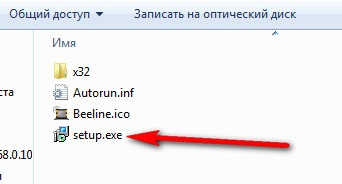
Aceasta deschide o fereastră mică în care ni se cere să aleagă limba programului. Cred că dacă citiți acest articol și setați Beeline USB-modem cu mine, atunci alegeți limba română. Tu alegi? Faceți clic pe "Install".

O nouă fereastră „Instalarea software-ului de Internet Beeline Case“. Am așteptați până când procesul este finalizat, atâta timp cât poți să te face un ceai sau o cafea, asa ca asteptarea a fost un pic mai distractiv.
După câteva minute, programul de instalare se va scrie despre ceea ce software-ul a fost instalat cu succes. Apăsați butonul „Finish“.
Pe desktop-ul nostru o nouă comandă rapidă la „Beeline Internet Case“. Dar programul începe automat după instalarea este completă. Acum putem spune că setarea USB-modem Beeline finalizat. Cu toate că nu sunt făcute chiar orice setări.
Așa că am spus că de la Beeline a lansat programul nostru la Internet în mod automat după ce am finalizat instalarea acestuia. Acum apăsați doar butonul „Connect“ și bucurați-vă.
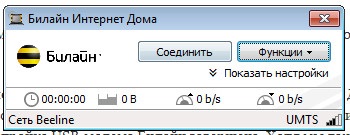
Nu uitați să vă abonați la blog actualizări și vedeți pe paginile mele!